Dodawanie formularza
Formularz jest konfiguracją na podstawie danych, która zbiera dane w witrynach Power Pages. Formularze na stronach są tworzone z formularzy tabel Dataverse. Widoki formularzy Dataverse można tworzyć przy użyciu obszaru roboczego danych lub aplikacji korzystających z modelu utworzonych w aplikacji Power Apps. Można ich używać na stronach lub w listach, aby utworzyć pełną aplikację sieci Web.
Porada
- Możesz użyć rozwiązania Copilot do dodawania formularzy do witryny Power Pages. Aby uzyskać więcej informacji, zobacz omówienie funkcji obsługiwanych przez AI i Copilot w portalu Power Pages.
- Stworzyliśmy serię samouczków i filmów, aby nauczyć się korzystać z Power Pages oraz tworzyć i dodawać formularze do stron. Aby uzyskać więcej informacji, przejdź do Samouczka: dodawanie formularza do strony.
Aby dodać formularz:
Otwórz studio projektowe, aby edytować zawartość i komponenty strony.
Przejdź do obszaru roboczego Strony.
Wybierz stronę, którą chcesz edytować.
Wybierz sekcję, do której chcesz dodać komponent formularza.
Przesuń kursor nad dowolnym edytowalna kanwą, następnie wybierz ikonę Formularze z panelu składnika.
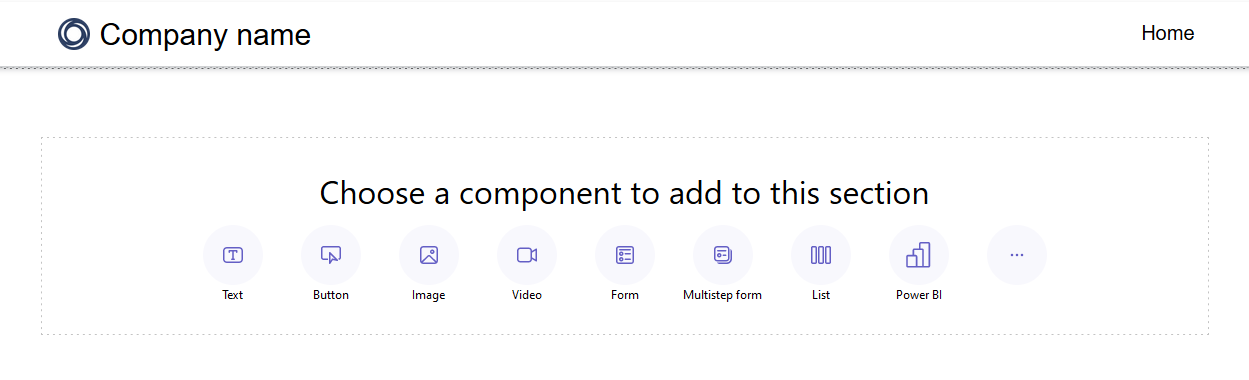
Możesz utworzyć nowy formularz lub użyć istniejącego formularza (jeśli został wcześniej utworzony przez twórcę).
W przypadku tworzenia nowego formularza należy wprowadzić następujące kryteria.
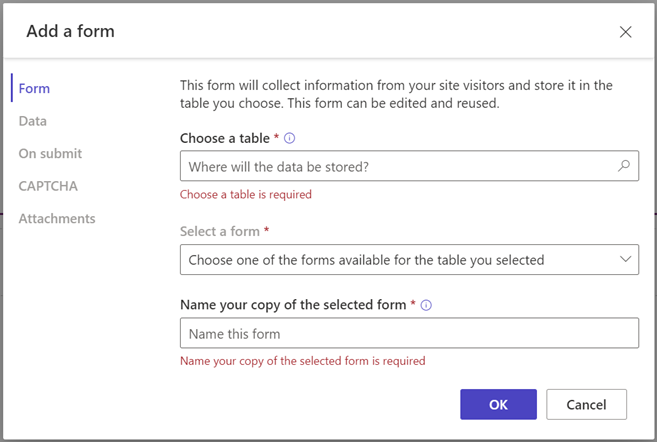
Opcja opis Wybierz tabelę Wybierz tabelę, w której mają być przechowywane dane. Wybierz formularz Wybierz jeden z formularzy Dataverse dostępnych dla wybranej tabeli. Nadaj nazwę kopii wybranego formularza Nadaj swojej kopii formularza nazwę. Dane Użytkownik może utworzyć nowy rekord, zaktualizować istniejące rekordy lub ustawić dane jako tylko do odczytu. Przy przesyłaniu W celu pokazania komunikatu o sukcesie można opcjonalnie. Należy wprowadzić opcje przekierowywania na stronę sieci Web i przekierowywania do adresu URL. CAPTCHA Możesz wybrać wyświetlanie captcha anonimowym użytkownikom, uwierzytelnionym użytkownikom lub obu. Attachments Umożliwia włączanie i konfigurowanie załączników formularza. Uwaga
Aby zapewnić użytkownikom możliwość wyświetlania danych na listach, aby zapewnić użytkownikom możliwość interakcji z danymi w formularzach.
Możesz wybrać wielokropek (...), aby zduplikować formularz, przesunąć go w górę lub w dół w obrębie sekcji lub go usunąć.
Edytuj pole tekstowe w formularzu
Możesz edytować pola tekstowe, w tym wiadomość e-mail, tytuł formularza i sekcję tytułu.
Edytuj pole tekstowe w formularzu:
- Zatrzymaj kursor i wybierz pole tekstowe na kanwie.
- Dokonaj edycji pola tekstowego i stylu go zgodnie z potrzebami (pogrubienie, podkreślonie lub kursywę).
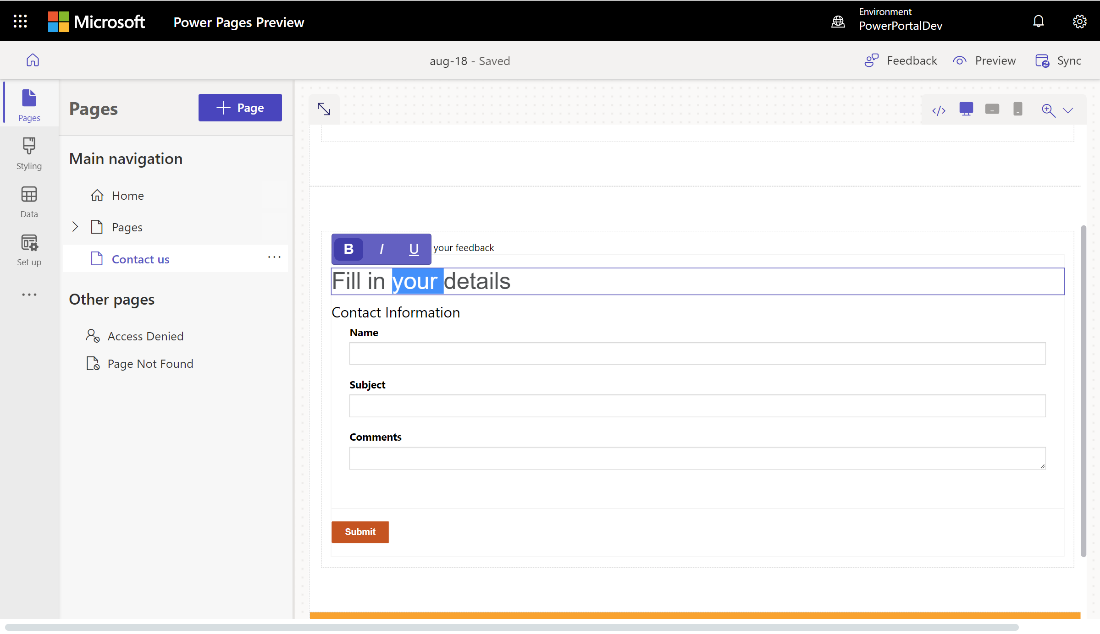
Edytowanie, sprawdzanie poprawności i usuwanie pól formularza
Pola formularza można edytować w obszarze roboczym Strony.
Aby edytować pole formularza:
Zaznacz pole i wybierz Edytuj pole.
Ustaw właściwości pola.
- Zaktualizuj etykietę pola/wyświetlana nazwa.
- Oznacz pole jako wymagane, a następnie dostosuj komunikat o błędzie, który ma być wyświetlany, gdy pole jest wymagane.
- Dodaj opis do pola i dostosuj jego pozycję (opcje zawierają powyżej pola, poniżej pola i nad etykietą).
- Ustaw reguły sprawdzania poprawności dla pola.
- Użyj opcji, aby skonfigurować dostępne obecnie weryfikacje.
- Użyj opcji Regex, aby wprowadzić niestandardową walidację przy użyciu wyrażeń regularnych.
W zależności od typu danych mogą być wyświetlane inne właściwości.
Wybierz Gotowe.
Usuwanie pola z formularza:
- Najedź kursorem i wybierz pole z płótna.
- Wybierz wielokropek ... na pasku narzędzi.
- Wybierz Usuń.
Ostrzeżenie
Spowoduje to również usunięcie pola z odpowiedniego formularza Dataverse.
Włącz załączniki w formularzu
Jeśli załączniki są włączone, użytkownicy mogą przesłać załącznik z przesłaniem formularza.
Aby włączyć załączniki w formularzu:
Dodaj formularz lub edytuj istniejący formularz.
W oknie dialogowym Dodawanie formularza wybierz pozycję Załączniki z lewego panelu.
Włącz przełącznik Włącz ząłączniki.
Włącz/wyłącz przełącznik Załącznik jest wymagany w zależności od tego, czy chcesz wymagać od użytkownika dołączenia załącznika.
Włącz/wyłącz przełącznik Zezwalaj na wiele plików w zależności od tego, czy chcesz zezwolić użytkownikowi na przesyłanie wielu plików.
W obszarze Magazyn załączników wybierz pozycję Uwagi, aby zapisać pliki w usłudze Dataverse lub wybierz pozycję Azure Blob Storage, aby przechowywać pliki w usłudze Azure.
Uwaga
Przed pomyślnym użyciem usługi Azure Blob Storage dla załączników wymagane są pewne warunki wstępne:
- Wersja pakietu portalu Dataverse Base musi wynosić co najmniej 9.3.2405.xx. Jeśli wymaganie nie jest spełnione, pojawi się komunikat „Aby uzyskać dostęp do większej liczby elementów sterujących przesyłaniem plików, zaktualizuj pakiet portalu Dataverse Base”.
- Wersja środowiska uruchomieniowego witryny Power Pages musi wynosić co najmniej 9.6.5.1.
Jeśli korzystasz z usługi Azure Blob Storage, wpisz wprowadź wartości dla nazwy konta magazynu Azure i nazwy kontenera Azure. Dowiedz się więcej na stronie Włączanie usługi Azure Storage.
W polu Maksymalna liczba plików wprowadź maksymalną liczbę plików, które użytkownik może przekazać.
W polu Limit rozmiaru przesyłania na plik (w KB) wprowadź maksymalny rozmiar pliku w KB, na który chcesz dozwolić. W poniższej tabeli przedstawiono bezwzględne maksymalne limity rozmiaru plików w zależności od wybranej opcji magazynowania:
Opcja przechowywania Maksymalny rozmiar pliku na plik Uwagi 90 MB Magazyn Azure Blob 10 GB Ważne
Jeśli używasz notatek do przechowywania, upewnij się, że limit rozmiaru pliku nie jest większy niż limit załącznika e-mail ustawiony dla środowiska. Na przykład, jeśli ustawisz limit rozmiaru przesyłanego pliku na 50 MB, ale limit załączników do wiadomości e-mail ma wartość domyślną 5 MB, użytkownicy nie będą mogli przesyłać plików większych niż 5 MB.
W polu Dozwolone typy plików wybierz typy plików, które mają być dozwolone dla użytkowników. Dozwolone są następujące typy plików:
- wszystkie
- Dźwięk
- Dokument
- Image
- Video
- Konkretne (wartości oddzielone przecinkami)
Po skonfigurowaniu symbol zastępczy przekazywania plików jest przedstawiany na kanwie.
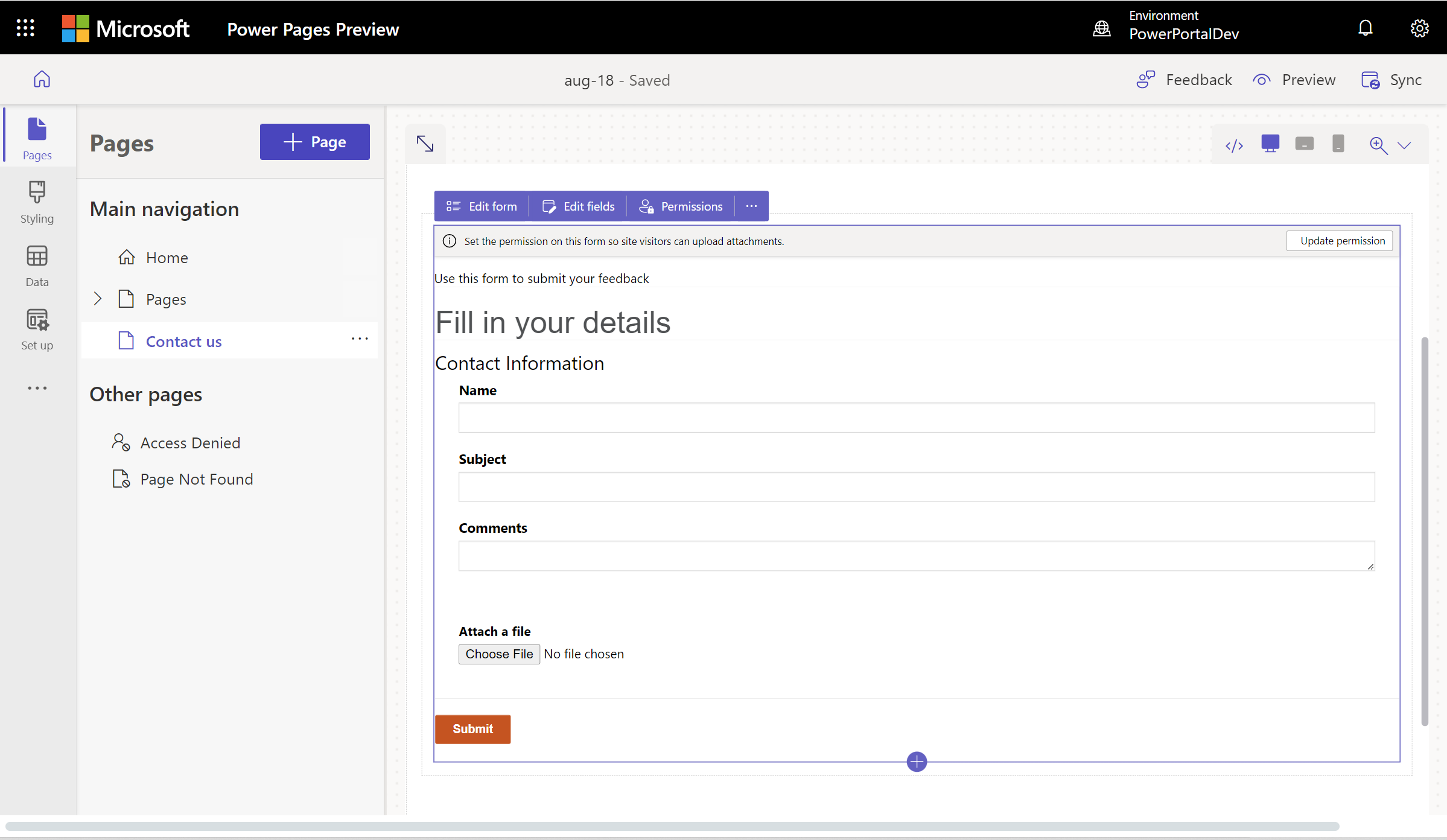
Nowy sposób przesyłania plików
Dzięki nowej funkcji przesyłania plików użytkownicy mogą zobaczyć nazwę pliku, typ pliku, rozmiar pliku, pasek postępu przesyłania i opcję usuwania. Jeśli przesyłanie nie powiedzie się (na przykład, jeśli typ pliku nie jest obsługiwany lub przesyłanie przekracza maksymalną liczbę plików), pojawi się komunikat o błędzie.
Nowe witryny automatycznie włączają nowe środowisko przesyłania plików, w tym witryny, które zostały zmienione z deweloperskich na produkcyjne. Istniejące witryny muszą wyrazić zgodę na nowy sposób przesyłania plików.
Przejdź do nowego środowiska, tworząc ustawienia strony o nazwie EnhancedFileUpload z wartością true. Nowe witryny są włączane automatycznie.
Aby wyłączyć nowe doświadczenie, ustaw wartość EnhancedFileUploadustawienia witryny na false.
Włącz uprawnienia do tabeli
Po dodaniu nowego formularza wyświetlany jest monit o ustawienie uprawnień umożliwiających użytkownikom witryny interakcję z formularzem. Ustawienia uprawnień tabeli są wstępnie uzupełniane (utwórz i dołącz do), ale nadal trzeba przypisać role sieci Web i zapisać ustawienia. Proces automatycznie tworzy uprawnienia tabeli podrzędnej do tabeli notatek (adnotacji) zawierającej załączniki.
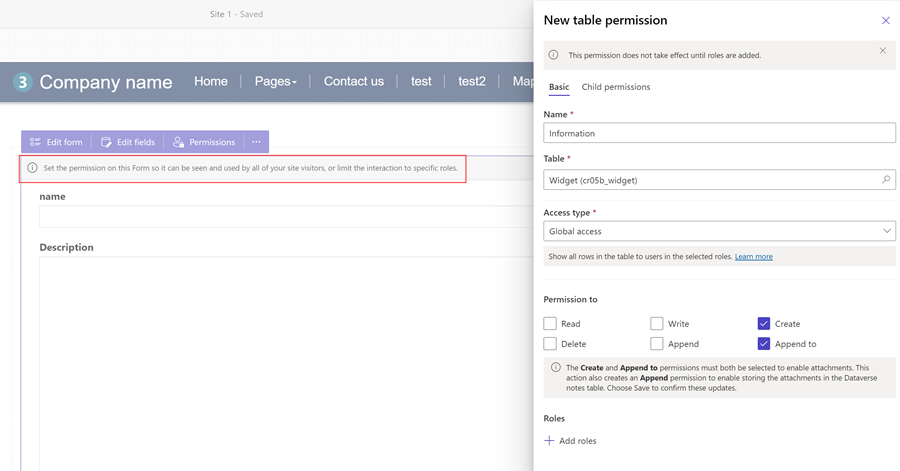
Możesz też dostosować uprawnienia i przypisać role internetowe na podstawie swoich wymagań w obszarze roboczym Konfiguracja.
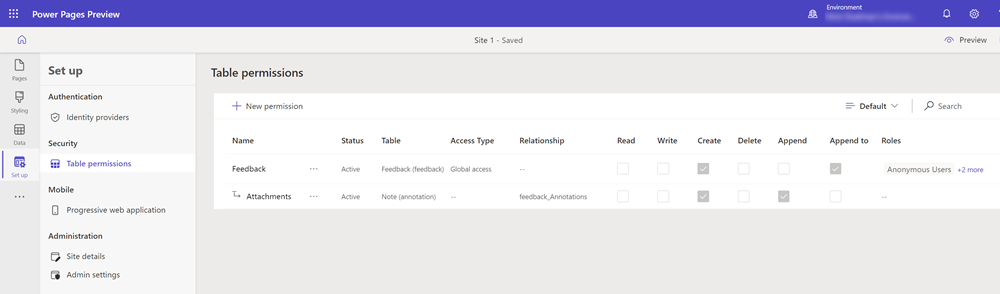
Aby uzyskać więcej informacji, przejdź do Konfigurowanie uprawnień do tabel.
Włączanie składników kodu w polach formularza
Jeśli pole formularza Dataverse jest skonfigurowane do używania składnika kodu za pomocą obszaru roboczego Dane lub aplikacji opartej na modelu, można włączyć składnik kodu do użycia w formularzu strony internetowej.
Aby włączyć składnik kodu:
W menu wybierz przycisk Edytuj składnik kodu.
Włącz przełącznik Włącz niestandardowe pole składnika.
Dla tego pola są teraz włączone składniki niestandardowe.
Edytowanie właściwości składnika kodu w polach formularza (wersja zapoznawcza)
Właściwości składnika można edytować także w obszarze roboczym Strony.
Ważne
- Jest to funkcja w wersji zapoznawczej.
- Funkcje w wersji zapoznawczej nie są przeznaczone do użytku w środowiskach produkcyjnych i mogą mieć ograniczoną funkcjonalność. Te funkcje są udostępniane przed oficjalnym wydaniem, dzięki czemu klienci mogą szybciej uzyskać do nich dostęp i przekazać opinie na ich temat.
Po włączeniu składnika kodu właściwości tego składnika zostaną wyświetlone poniżej przełącznika Włącz niestandardowe pole składnika. Ustaw wartości tych właściwości i wybierz Wykonane.
Włącz pomoc AI przy wypełnianiu formularza (wersja zapoznawcza)
[Ten artykuł stanowi wstępną wersję dokumentacji i może ulec zmianie.]
Włączenie wypełniania formularzy AI zapewnia użytkownikom pomoc AI, która pomaga im wypełnić formularz szybciej i z większą dokładnością. Możesz włączyć wypełnianie formularza AI, włączając przełącznik.
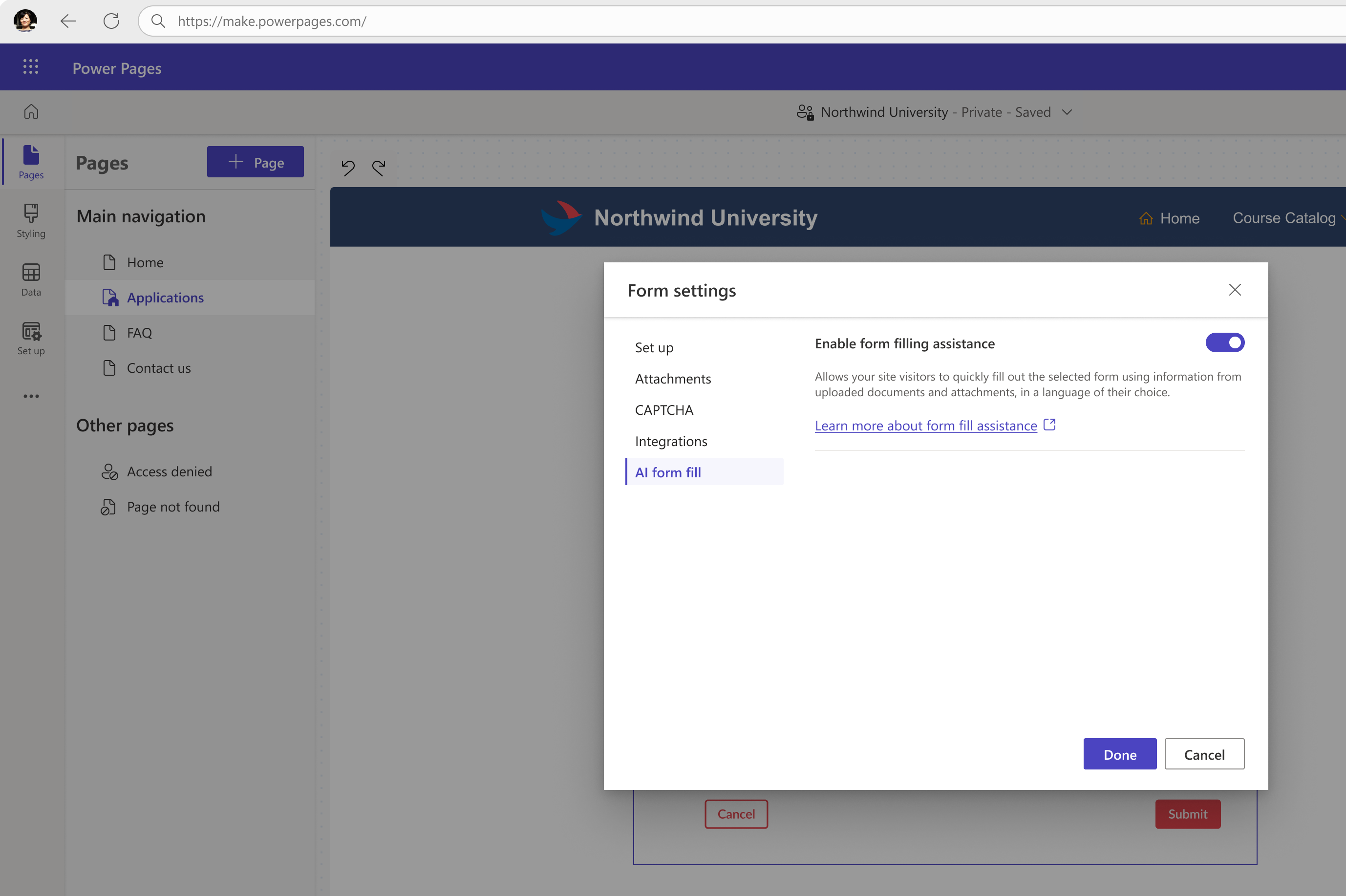
Ważne
- Jest to funkcja w wersji zapoznawczej.
- Funkcje w wersji zapoznawczej nie są przeznaczone do użytku w środowiskach produkcyjnych i mogą mieć ograniczoną funkcjonalność. Te funkcje są udostępniane przed oficjalnym wydaniem, dzięki czemu klienci mogą szybciej uzyskać do nich dostęp i przekazać opinie na ich temat.
- Funkcja ta nie jest dostępna w regionach Government Community Cloud (GCC), Government Community Cloud - High (GCC High) ani Department of Defense (DoD).
- Wersja witryny Power Pages musi mieć wartość 9.6.9.XX lub większą.
Po włączeniu pomocy w wypełnianiu formularzy użytkownicy mogą
Automatyczne wypełnianie formularzy z załączników: Użytkownicy mogą załączyć plik, a pomoc AI automatycznie wypełni pola, wyodrębniając odpowiednie informacje z załączników. Użytkownicy mogą załączać dokumenty (PDF) i obrazy (JPEG, PNG). Użytkownicy zawsze mogą edytować automatycznie wypełnione pola, jeśli zajdzie taka potrzeba.
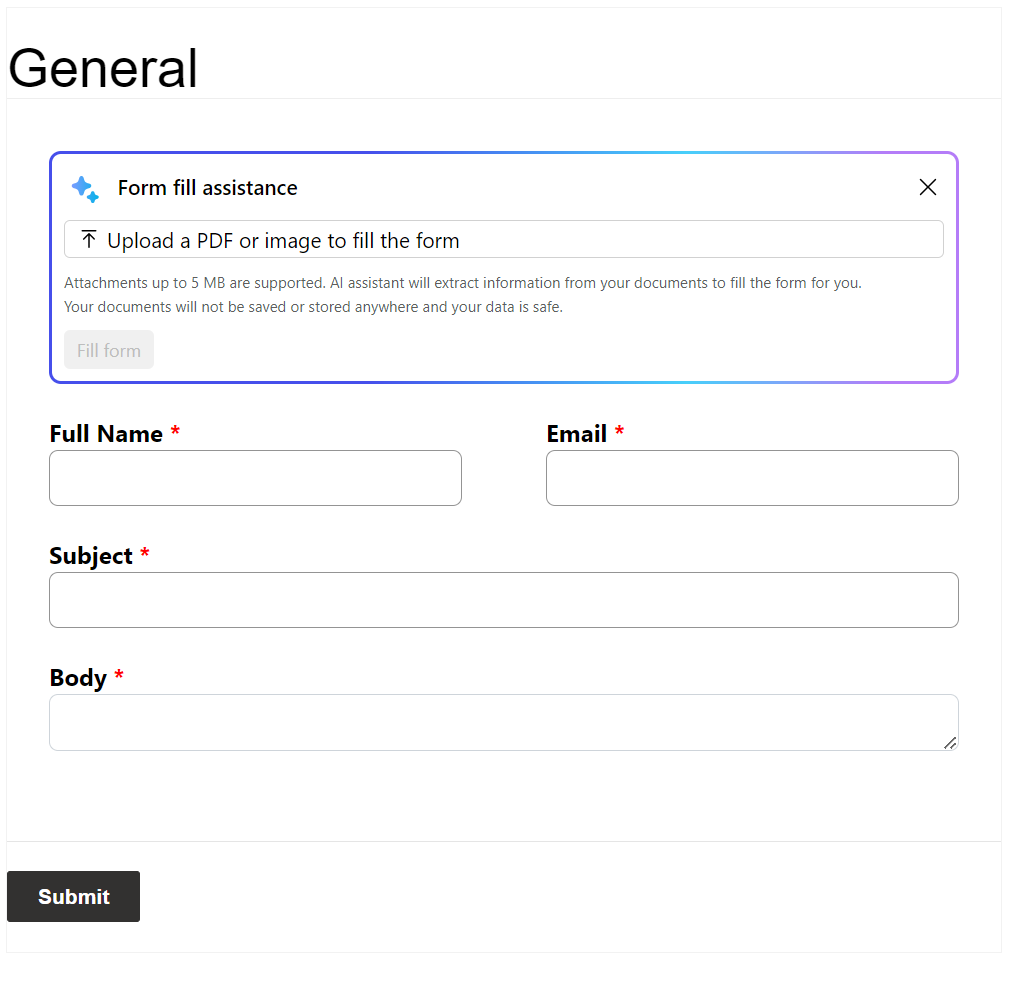
Pomoc w wersji roboczej dla wielowierszowych pól tekstowych: Jeśli formularz ma wielowierszowe pole tekstowe, użytkownicy mogą korzystać z „Pomocy w wersji roboczej”, aby przepisać swoje dane wejściowe i poprawić swoje wersje robocze.
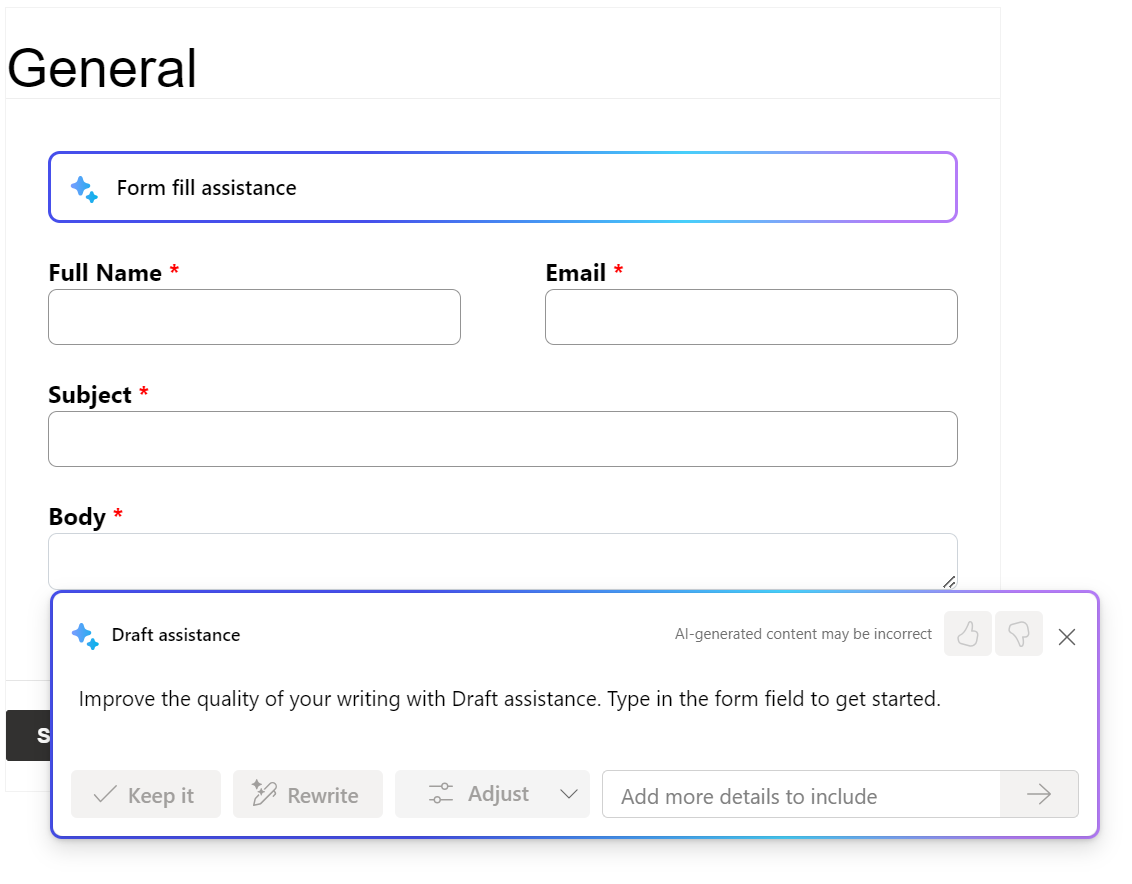
Warunki uniemożliwiające aktywację wypełniania formularza AI
Wypełnianie formularzy AI nie może być włączone, a użytkownicy nie będą mogli z niego korzystać w następujących warunkach:
- Administratorzy Twojej organizacji wyłączyli funkcje AI dla użytkowników końcowych za pomocą kontroli ładu. Dowiedz się więcej o kontrolach zarządzania na Wyłącz funkcje generatywnej sztucznej inteligencji dla użytkowników (wersja zapoznawcza).
- Witryna jest częścią środowiska, w którym administratorzy wyłączyli dane w różnych regionach. Więcej informacji na temat zezwalania danym na przekraczanie regionów można znaleźć pod adresem Włączanie pomocników i funkcje generatywnej sztucznej inteligencji.
Znane ograniczenia
Wypełnianie formularza AI jest dostępne tylko na:
- formularze podstawowe, ale nie formularze wieloetapowe
- formularzy, które tworzą rekord w Dataverse
Formularze używane do edycji rekordów Dataverse nie mają możliwości wypełniania formularzy AI.
W przypadku nowo utworzonych formularzy upewnij się, że dodałeś odpowiednie uprawnienia do tabeli przed włączeniem wypełniania formularzy AI.